С каждым днем все больше и больше людей пользуются устройствами требующие постоянного доступа к сети интернет. И для того чтобы все необходимые устройства были подключены к интернету, мы используем всем давно уже известную технологию wifi. Благодаря вай фай модулю установленному в телефоне, планшете, или ноутбуке мы подключаемся к маршрутизатору или говоря по простому модему. Настроив однажды домашнюю беспроводную сеть, подключив все устройства через некоторое время мы забываем пароль.
Но иногда бывает так, что приходится вспоминать пароль, ситуация бывает разной. Например вы переустановили Windows на ноутбуке и Вам необходимо подключить его к интернету. Или например сбросили настройки на планшете или телефоне. А может быть вам показалось, что пароль от вашего интернета стал известен не только вам, но и вашему соседу и он периодический подключается без вашего ведома.
И тут возникает вопрос, как поменять пароль на WiFi ByFly. В этой статье мы расскажем, как поменять пароль на всех самых популярных модемах которые устанавливает компания ByFly.
Желательно это делать через браузер интернет эксплорер , так как в некоторых моделях модемов некорректно отображается меню с настройками и пользователь зайдя на модем не увидит нужных пунктов меню.
Настройка wifi на Промсвязь м200а
192.168.1.1 имя и пароль admin admin.
Выбираем пункт Interface Setup, а после закладку Wireless на которой вы без проблем при необходимости поменяете название сети и пароль на wifi. Главное не забудьте после смены пароля подтвердить изменения нажав на кнопку Save.
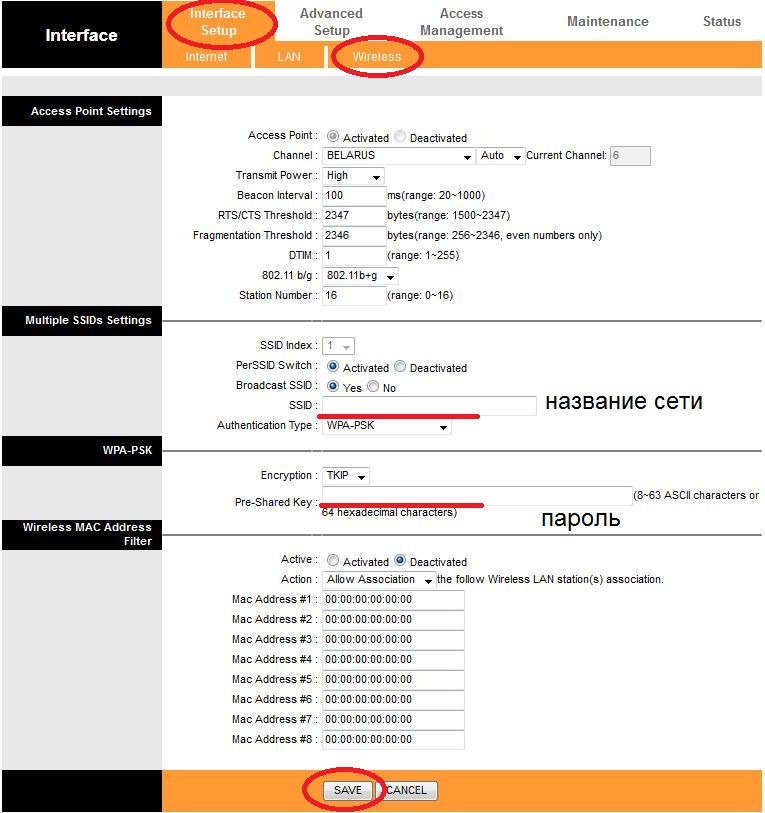
Настройка wifi на Huawei HG532e
Запускаем браузер и в строке пишем 192.168.1.1 имя и пароль admin admin. Для настройки wifi заходим на модем нажимаем на закладку BASIC затем WLAN. Здесь аналогично при необходимости меняем название сети и пароль, сохраняя настройки нажимая на клавишу Submit.
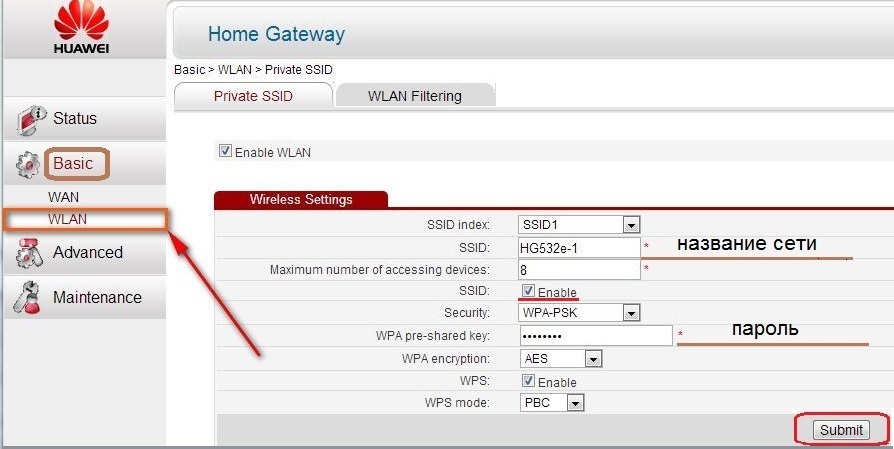
Настройка wifi на zxhn h208n
Запускаем браузер и в строке пишем 192.168.1.1 имя и пароль admin admin. После входа на модем кликаем в левом меню по Network затем WLAN и Security в правом меню меняем пароль. Выходим через кнопку Submit.
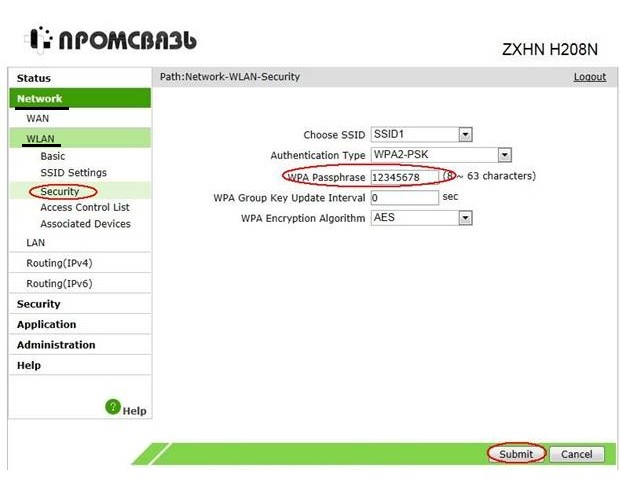
Настройка wifi на ZXV10 H208L
Запускаем браузер и в строке пишем 192.168.1.1 имя и пароль admin admin. Здесь практически аналогично предыдущей модели,а именно заходим на модем, кликаем по левому меню, пункту WLAN, а после Security . В строке WPA Passphrase меняем пароль на нужный.
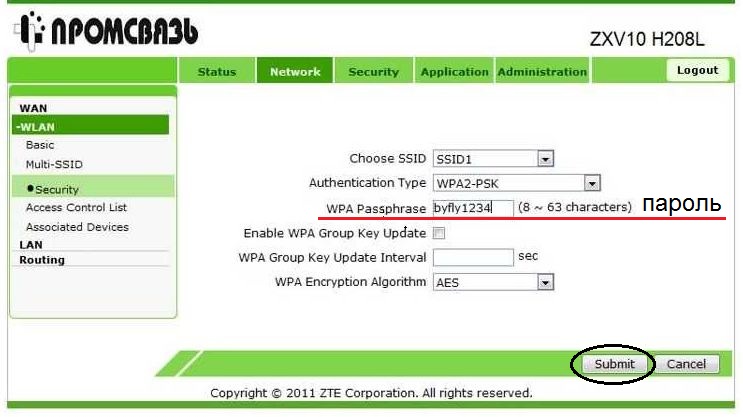
Настройка wifi на Huawei HG8245A | HG8245H-256M
Открываем браузер в строке адреса пишем 192.168.100.1 появляется меню ввода логина и пароля в зависимости от модели модема.
Для модема логин telecomadmin пароль admintelecom .
Для модема HG8245H-256M логин root пароль admin .
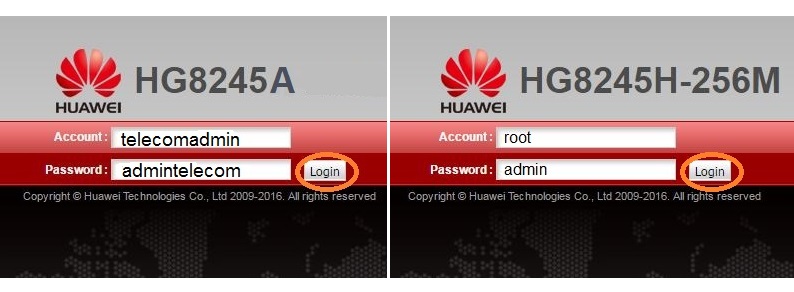
- После входа на модем выбираем вкладку WLAN .
- Устанавливаем галочку Enable WLAN .
- В поле SSID Name пишем название беспроводной сети.
- В поле WPA PreSharedKey вводим пароль для Wi-Fi.
- Сохраняем настройки нажимая кнопку «Apply»
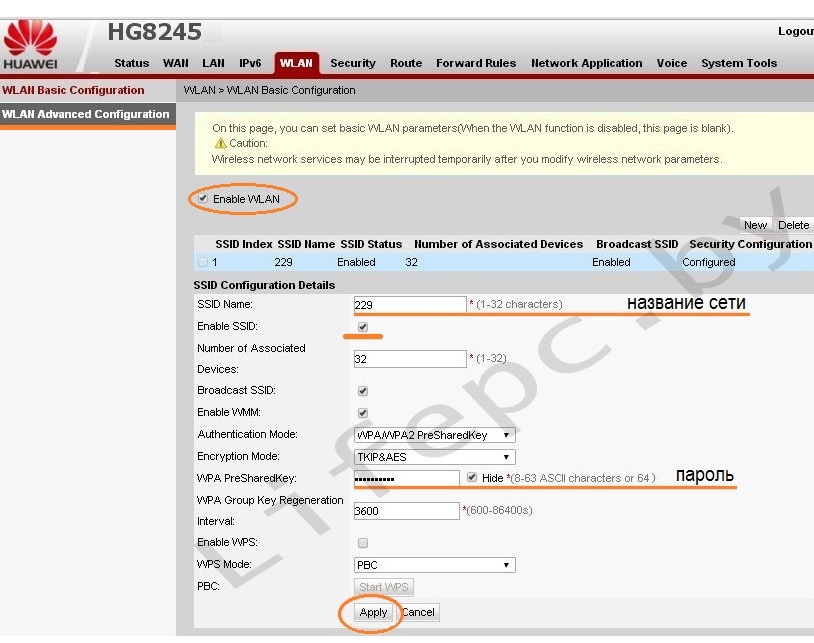
Настройка wifi на Промсвязь MT-PON-AT-4
В строке адреса запущенного браузера пишем 192.168.100.1 в появившемся окне вводим логин и пароль admin admin.
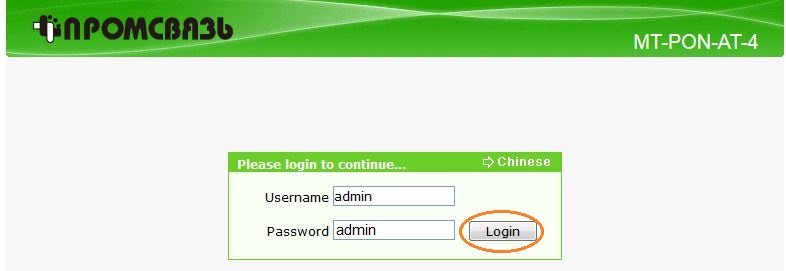
- В левом меню модема выбираем +Network.
- Затем выбираем +WLAN.
- В раскрывшемся меню кликаем Security.
- Смотрим и меняем пароль в строке WPA Passphrase.
- Сохраняем изменения, кликаем Submit .
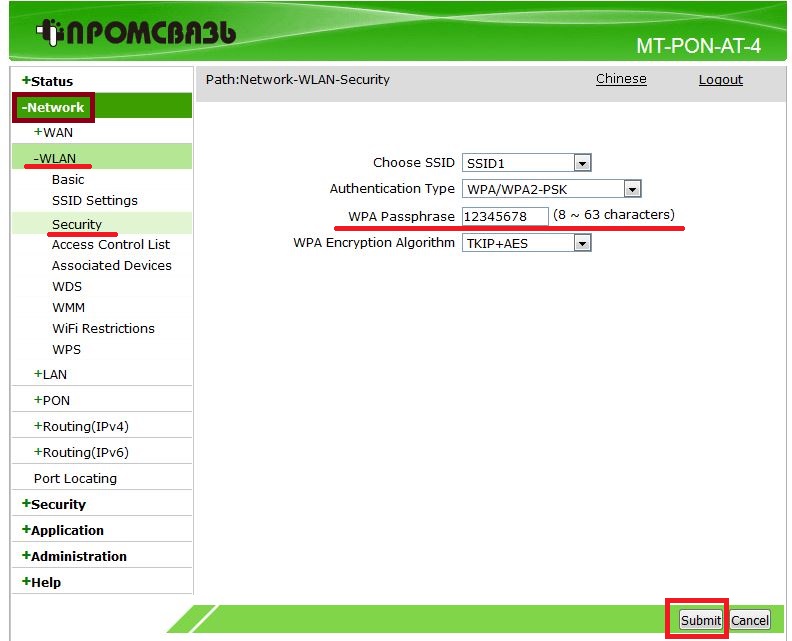
Ну вот и все, теперь я надеюсь вы без проблем сможете самостоятельно при необходимости поменять пароль и вопрос, как поменять пароль на WiFi ByFly у вас ни когда не возникнет.
На сегодняшний день домашние сети играют важную роль в жизни современных людей. С их помощью пользователи объединяют компьютеры в группы, что позволяет обмениваться информацией, а также играть в совместные игры. Но, не стоит забывать о безопасности таких групп, ведь радиус точки доступа достаточно велик, и кто угодно может подключиться к роутеру, в том числе и злоумышленники. Поэтому рекомендуется устанавливать сложный ключ. В связи с этим возникает вопрос, как поменять пароль на домашнюю WiFi сеть?
Прежде чем переходить к смене ключа от WiFi, стоит отметить, что, как правило, такие группы создаются при помощи беспроводного роутера. Именно к нему подключаются все компьютеры и другие устройства, такие как смартфоны, планшеты и так далее. Другими словами, роутер выполняет функцию точки доступа.
Что такое WiFi роутер: Видео
Это означает, что практически все настройки безопасности устанавливаются именно в параметрах маршрутизатора. Это и есть ответ на вопрос, как поменять пароль сети WiFi.
Другими словами, для начала следует войти в меню настроек роутера.
Как поменять пароль от WiFi: Видео
Смена пароля в настройках роутера
Для того чтобы войти в меню настроек маршрутизатора, прежде всего к нему нужно подключиться. Сделать это можно при помощи кабеля либо по WiFi. После подключения открываем браузер (любой) и в адресной строке пишем IP роутера. Как правило, адрес указан на самом устройстве - на нижней крышке или сбоку (внимательно осмотрите устройство). Если такой информации нет, то ее можно посмотреть в инструкции.
Если нет ни первого, ни второго, то войдите в интернет и в поисковике впишите полное название маршрутизатора и ваш вопрос. По умолчанию IP-адрес такой - 192.168.0.1 (но может быть и один из таких - 192.168.1.1 или 192.168.2.1). После вода адреса нажимаете «Enter». Дальше система запросит ввести логин и пароль. Пишем admin, admin соответственно.
Как узнать IP адрес WiFi роутера: Видео
Вот мы и попали в меню настроек. Но, как поменять пароль на вай-фай?
Все просто. Но, сначала стоит отметить, что каждый роутер имеет уникальный интерфейс. Поэтому названия некоторых разделов могут отличаться. Однако все они работают по одному принципу и имеют практически одинаковые функции. Мы разберем, как поменять пароль от сети WiFi на примере маршрутизатора D-LinkDir-615.
Как узнать пароль от своего WiFi подключения в параметрах роутера: Видео
Итак, в меню настроек внизу страницы нажмите «Расширенные настройки». Далее, нас интересует раздел «WiFi», в котором необходимо выбрать «Настройки безопасности». В открывшемся окне сначала необходимо выбрать тип сетевой аутентификации. По умолчанию установлено «Открыто» (Open). Рекомендуется выбрать WPA-PSKWPA2-PSKmixed. Это наиболее безопасный тип шифрования, который обеспечивает надежную защиту.
После этого появится дополнительная строка. В ней уже указан ключ, который сгенерировала система, вы можете поменять его или оставить без изменений. Нажимаем «Применить» и ждем несколько секунд, пока роутер применяет новые параметры.
Если вы решили оставить предложенный ключ, то рекомендуется записать его, так как он потребуется при подключении к сети. Стоит отметить, что если вы подключены к роутеру по беспроводной связи, то после изменения кода придется подключиться заново. Теперь вы знаете, как поменять пароль безопасности от вай-фая через меню настроек маршрутизатора.
Как поменять пароль от виртуальной сети
Статьи по теме
С роутером мы разобрались, и как вы можете заметить, все предельно просто. Но, иногда бывает, что для реализации домашней сети роутер не используется. Роль точки доступа играет ноутбук, который подключен к интернету и раздает его по WiFi. Такие группы называются виртуальными. Можно ли поменять пароль безопасности от вай-фая в таком случае? Да, это возможно. Только в зависимости от того, каким образом была создана группа, отличается процедура смены ключа.
Итак, если вы создавали подключение при помощи консоли управления (подключение компьютер-компьютер), то все очень просто. Нужно открыть центр управления сетями. Для этого нажмите правой кнопкой по значку соединения в трее. В появившемся окне выберите «Управления беспроводными сетями». Теперь нужно найти требуемое подключение, нажать на него правой кнопкой мышки и выбрать «Свойства».
Появившееся окно разделено на две вкладки. Нас интересует вторая - безопасность. Здесь ставим галочку напротив «Отображать вводимые знаки» и видим нынешний ключ. Чтобы сменить пароль на сеть WiFi просто введите другие значения и нажмите «Ок».
Если же вы создавали группу при помощи командной строки, то для смены кода существует специальная команда. Запускаете командную строку (от имени администратора) и пишете следующее: netsh wlan set hostednetwork mode=allow ssid=My_virtual_WiFi key=12345678 keyUsage=persistent. Вместо цифр 12345678 вписываете новый пароль, который вы хотите установить. После этого снова запускаете сеть и подключаетесь к ней, но вводите уже новый идентификатор.
Теперь вы знаете, как можно поменять пароль от сети WiFi. Причем независимо от того, каким образом она была организована.
Как узнать пароль от WiFi в Windows 8: Видео
Если у Вас дома установлен роутер с Wi-Fi, изменить пароль доступа к беспроводной сети не сложно. Процедура длится не более 5 минут. Никаких дополнительных инструментов, приспособлений или особых навыков не требуется.
Нужен лишь компьютер, ноутбук, планшет или другое устройство, подключенное к этому роутеру. При этом, не имеет значение, подключено оно к нему сетевым шнуром или через тот же Wi-Fi.
Порядок действий:
1 . На подключенном к роутеру компьютере открыть Chrome, Firefox или другой имеющийся на нем браузер.
2 . В адресную строку браузера ввести 192.168.1.1 и нажать клавишу Enter. Через несколько секунд должно появиться окно с запросом имени пользователя и пароля для доступа к настройкам роутера.
Если этого не произошло, вместо 192.168.1.1 нужно ввести 192.168.0.1 и снова нажать Enter.
3 . В окне доступа к роутеру ввести логин и пароль. Обычно в качестве логина и пароля используется одно и то же слово. Как правило, это слово admin .
Если подключиться с его помощью не удается, необходимые для аутентификации данные ищите в инструкции, прилагаемой к роутеру.
4 . В настройках роутера нужно зайти в раздел "Wi-Fi", "Беспроводная сеть", "Беспроводной режим" или с каким-нибудь другим похожим названием, и открыть в нем пункт изменения параметров защиты. Как точно называется этот пункт - зависит от модели роутера. Например, в роутерах D-Link он называется "Защита беспроводного режима" (см. изображение ниже).
5 . В соответствующем поле найти старый пароль и изменить его на новый, после чего нажать кнопку "Сохранить".
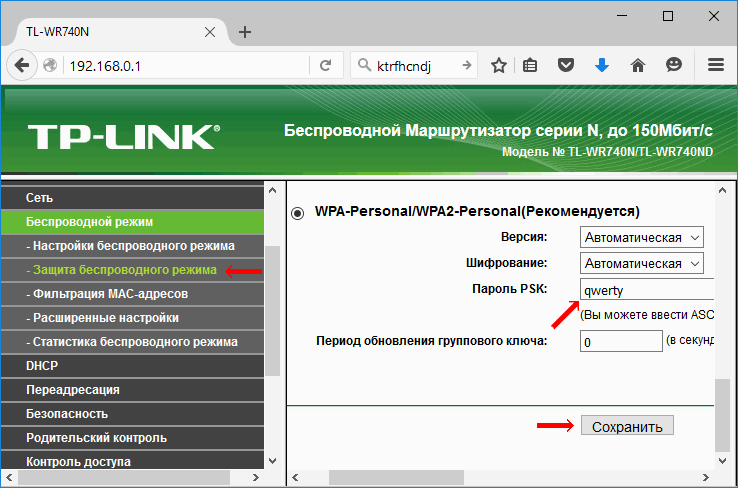
Для вступления изменений в силу, роутер необходимо перезапустить. Если появится диалоговое окно с предложением о перезапуске - подтверждаем его. Если такое окно не появилось, роутер нужно перезагрузить вручную (выключить и затем включить).
После перезапуска доступ к Wi-Fi будет возможен только с новым паролем.
, но некоторые люди хотели бы узнать в самом роутере и сейчас посмотрим как это делается.
Если вы хотите узнать как сменить пароль на wifi роутере, т.е. на его вход, то это другая статья. А это статья посвящена тому, как поменять пароль на вай фай в роутере. Для начала смотрим на обратной стороне роутера (ещё называют пузо роутера) его адрес, логин и пароль, для входа в веб интерфейс.

В моем роутере, адрес 192.168.1.1. Логин admin, а пароль 1234. Обычно адрес бывает либо такой, либо 192.168.0.1. Логин обычно admin, редко бывает другой. А пароль admin, 1234 либо пусто, используется только логин.
Для того чтобы точно узнать адрес роутера, нужно зайти в панель управления — сеть и интернет — центр управления сетями и общим доступом — изменения параметров адаптера.
Теперь ищем значок «Подключение по локальной сети», нажимаем по нему правой кнопкой мыши и выбираем состояние — сведения. Шлюз — это и есть ваш адрес роутера.
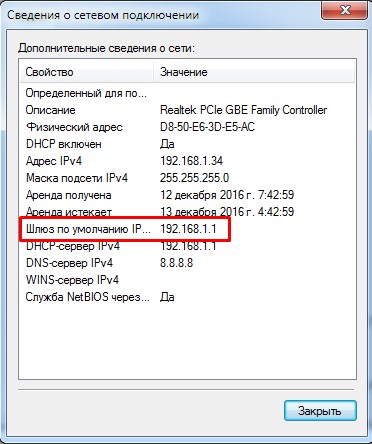
Как поменять пароль на WiFi в роутере?
Теперь, когда мы узнали адрес роутера попробуем на него зайти. Заходим в любой браузер например internet explorer (обычно он находится по адресу C:\Program Files\Internet Explorer). В нем вводим этот адрес, который написан на пузе роутера.
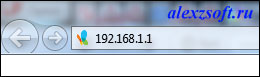
Вводим и нажимаем ентер. Должно появится окно с запросом логина и пароля.
Если же не появилось окно (если у вас все открылось читаем ниже ) делаем следующее:
Заходим в сетевые подключения. В Windows XP оно находится в панели управления, а в Windows 7 и 8, в панели управления — сеть и интернет — центр управления сетями и общим доступом — изменение параметров адаптера. У вас должны появится ваши подключения. Если Вы настраиваете роутер, при помощи шнура, то подключение должно называться — подключение по локальной сети . А если Wi-Fi, то беспроводное сетевое подключение . Нажимает по соединению правой кнопкой мыши и выбираем свойство.
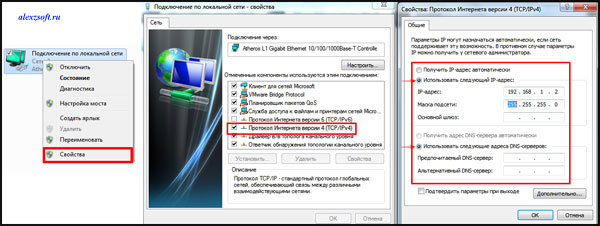
Теперь внимание. Ваш адрес не должен совпадать с адресом роутера. Если у роутера адрес 192.168.1.1, то ваш адрес должен быть от 192.168.1.2 и далее. Так же у роутера адрес 192.168.0.1, то адрес у вас может быть от 192.168.0.2. Главное чтобы предпоследняя цифра была одинаковой (это ваша подсеть).
Вбиваем адреса и пробуем заходить.
В крайнем случае , сзади у вас должна быть кнопка reset, жмем её 30 секунд (обычно чем-нибудь тоненьким). После чего, ваш роутер должен вернуть заводские настройки и перезагрузится. Пробуем.
Если опять нет, то нужно с помощью программ производителя перепрошить роутер, но это очень редко бывает и обычно в том случае если во время прошивки у вас отключили электричество.
Если появилось окно:
Итак у Вас появилось первоначальное окно веб интерфейса роутера:
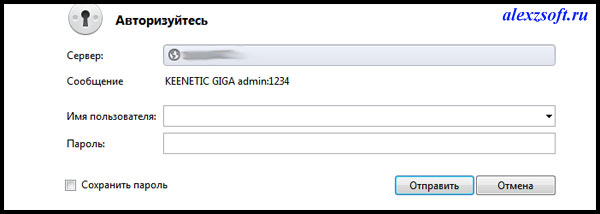
Вводим что написано на пузе. У меня это admin/1234. Откроется монитор вашего роутера.
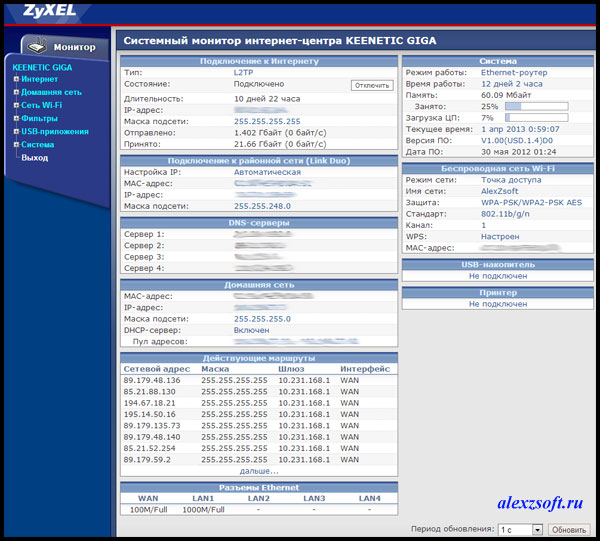
Теперь заходим в заключительный раздел Wi-Fi. Далее раздел безопасность.
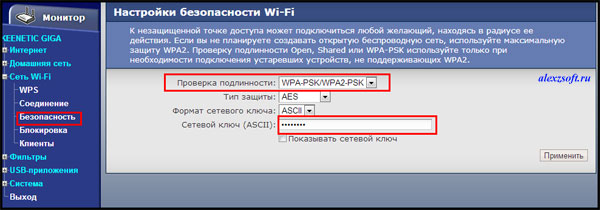
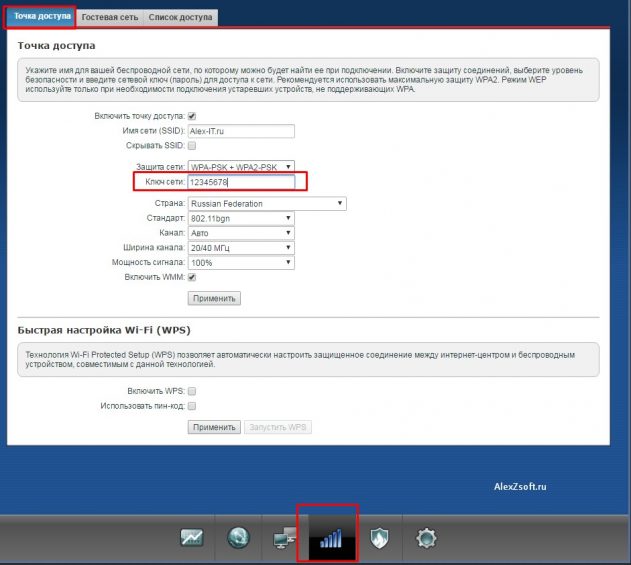
Наконец мы подобрались к смене пароля wi-fi в роутере .
Если не выбран тип проверки подлинности, выбираем WPA2-PSK. Бывают и другие, об этом в интернете много информации. Но самая распространенная WPA2-PSK.
Чуть ниже окошко смены пароля, в котором и меняем пароль. Стираем старый, пишем новый.
Кстати если вы не можете вспомнить пароль, но он в компьютере сохранен, можно воспользоваться . После сохранения, не забудьте сохранить настройки и перезагрузить роутер.
Вот и все, мы разобрались с вопросом как поменять пароль на Wi-Fi в роутере .
Видео как настроить роутер Zyxel
Видео как настроить роутер D-Link
Видео как настроить роутер TP-Link
Видео как настроить роутер Asus
Видео как настроить роутер Ростелеком
Видео как настроить роутер NETGEAR
Видео как настроить роутер МТС
12 мая 2016 11:12
Очень часто бывает, что необходимо сменить пароль в домашней wifi сети, а пользователь забыл, как это делается. Не беда, быстро научиться менять пароль можно и новичку. Просто следуйте нижеизложенным шагам. Мы расскажем, как сменить пароль, а также как его установить с нуля. И вы сможете быстро без особых проблем решить этот вопрос. Зачем менять пароль? Случается, что злоумышленники подобрали пароль к вашей домашней сети и пользуются вашим интернетом. Также в целях повышения безопасности рекомендуется время от времени менять пароль (не ограничивайтесь простым набором символов, ведь такой пароль легко подобрать! Выбирайте сложный ключ, чтобы никто не смог подключиться к вашему роутеру). Ваш роутер выполняет функции точки доступа, к которой могут подключиться любые мобильные устройства: планшеты, ноутбуки, смартфоны и пр. Но если ваш IPhone не подключается автоматически, не спешите бежать в ремонт Iphone в Киеве . Возможно вам нужен не ремонт, а просто заново ввести все настройки беспроводного интернета. Либо если у вас безопастность настроена на максимум на роутере, то возможно придется даже вручную прописывать DNS. По крайней мере перед настройкой безопасности на роутере внимательно изучите этот вопрос. Очень важно надежно защитить свою беспроводную сеть, чтобы к ней не подключались незваные гости. Но будьте внимательны - меняя пароль на новый, обязательно запишите ваш новый ключ, чтобы вы могли беспрепятственно подключиться к своей сети.
Как поменять пароль для подключения к сети wifi
Заходим в меню настроек
Практически все параметры безопасности вашей беспроводной сети вы можете установить в настройках вашего роутера. Чтобы зайти в настройки роутера, необходимо иметь действующее подключение к роутеру (неважно по кабелю или по wifi – просто подключитесь к вашей сети). Теперь запустите на компьютере (ноутбуке, планшете и т.д.) браузер, которым вы пользуетесь, и наберите в адресной строке IP-адрес вашего роутера. Этот адрес, как правило, всегда пишут на нижней панели самого роутера (если IP-адреса нет на нижней крышке, то возможно, на боковой стенке роутера или же в инструкции к нему). Чтобы найти IP-адрес роутера, если по какой-либо причине вы не можете его найти, введите в поисковик в интернете бренд и серию роутера (полное имя), а также рядом припишите в поисковой фразе «IP адрес». Есть, конечно, по умолчанию следующие адреса: 192.168.0.1, 192.168.1.1 или же 192.168.2.1. Вполне может быть, что ваш адрес другой.
Итак, ввели в адресную строку адрес роутера, далее необходимо ввести логин и пароль. Вписываем admin и admin в обоих случаях – это если вы меняете стандартный пароль, установленный на заводе, на свій новый. Либо, если вы меняете пароль не первый раз, то вводите свои данные логина и пароля. Теперь вы находитесь в меню настроек роутера.
Меняем пароль на новый
Вначале оговоримся, что сложно приводить примеры в картинках, так как интерфейс у каждого роутера свой. Но есть определенные сходства, поэтому опишем этот процесс, а вы сможете его проделать для своего случая, примерно в такой же последовательности. В принципе, больших различий быть не должно, ведь главные функции у роутеров одинаковые.
Пароль меняется в меню «Расширенные настройки». Находим в этом разделе «Wifi», и к нему «Настройки безопасности». В этом разделе выполняем следующее: выбираем тип сетевой аутентификации. В заводский настройках установлен открытый тип «Open», но лучше выбрать какой-нибудь безопасный тип шифрования, например, WPA-PSK\WPA2-PSKmixed (это самый безопасный вариант). Как только выбрали закрытый тип аутентификации и указали тип шифрования, система должна вам выдать ключ (или вы должны будете сами его сочинить). Можете оставить ключ, сгенерированный системой, либо подберите себе по вкусу другой (придумайте, но только запишите его где-нибудь!). Далее жмем «Применить».
Как только вы поменяли ключ подключения к роутеру, система попросит вас снова подключится заново, но уже с помощью нового ключа.
Вот таким образом меняется пароль к вашему беспроводному интернету в настройках роутера.






